SCVMM 2012 R2运维管理十三之:将资源添加到VMM库
2015-07-21 14:56
288 查看
SCVMM 2012 R2运维管理十三之:将资源添加到VMM库
前面的博文为大家讲了如何向VMM中添加库服务器,在今天的博文中将和大家一起讨论如何将资源添加到VMM库,以方便我们的使用。我们可以使用以下过程将文件的资源(也称为物理资源)添加到 System Center 2012 – Virtual Machine Manager (VMM) 中的现有库共享,然后手动刷新该库共享。将文件添加到库共享后,在下一次库刷新过程中 VMM 为文件建立索引之前,这些文件不会显示在该库中。 默认情况下,库刷新间隔为一小时。
注释 :一小时是你可为库刷新间隔配置的最小值。 要更改库刷新间隔,请打开“库”工作区,然后在“主页”选项卡上单击“库设置”。
将基于文件的资源添加到库有两种方式:
1、 在VMM外部添加(直接将要添加文件复制到VMM库服务器的共享文件夹)
在 VMM 外部,浏览到库共享:
例如我们本例中的库服务器为vmmku,其共享文件夹为ISO和VHD,我们浏览到VMMKU上的ISO文件夹:
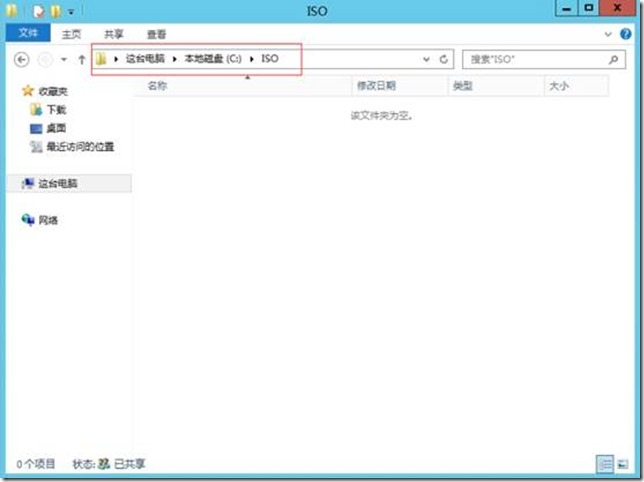
然后将文件复制到共享。
在本例中,我们将Windows 8.1的安装映像复制到ISO文件夹:
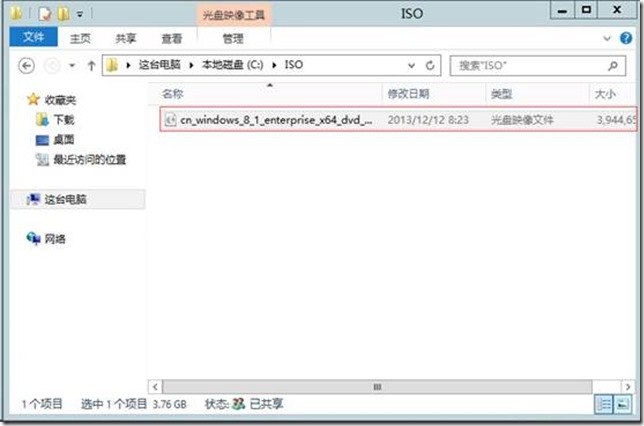
检查文件是否添加成功:
登陆到VMM服务器----“库”----“库服务器”----鼠标右键“库服务器名称+域名”,在此我鼠标右键“VMMKU.CORP.COM”----“刷新”:
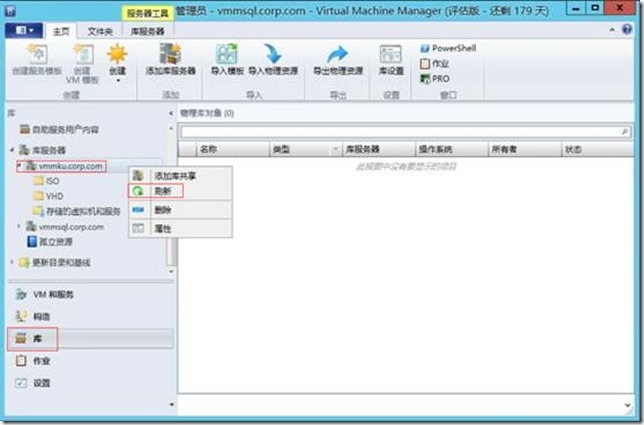
点击刷新后展开“ISO”:
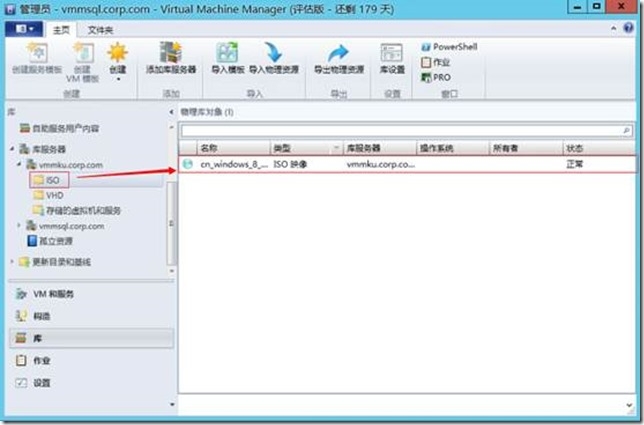
OK,可以看到我们已经成功将文件添加到VMM库中。
2、 通过“导出物力资源”方式将文件添加到VMM库
在 VMM 控制台的“库”工作区中,展开“库服务器”:
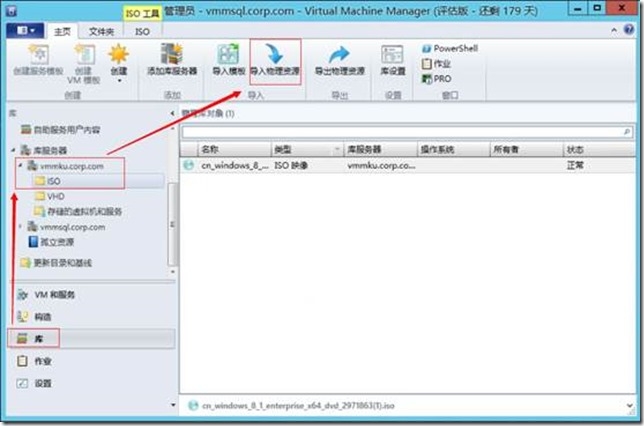
点击“主页”选项卡上的“导入物理资源”:
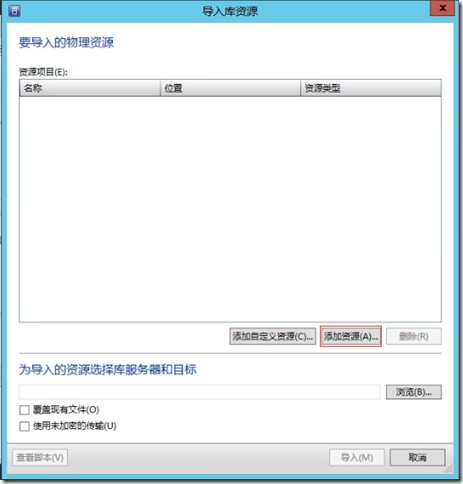
点击“添加资源”,然后将双击要添加的资源:
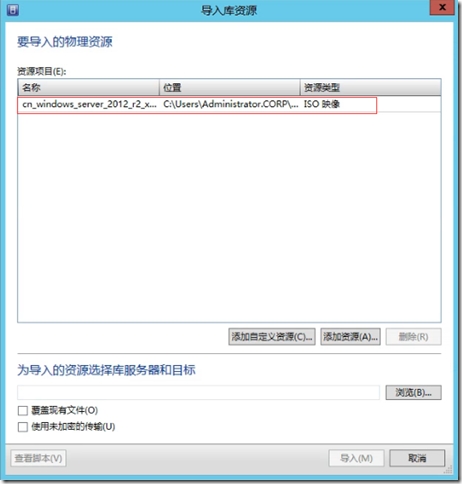
可以看到在此我要添加的是Windows Server 2012 R2的ISO映像,现在我需要指定导入资源所存储的库服务器的位置,点击右下角的“浏览”:
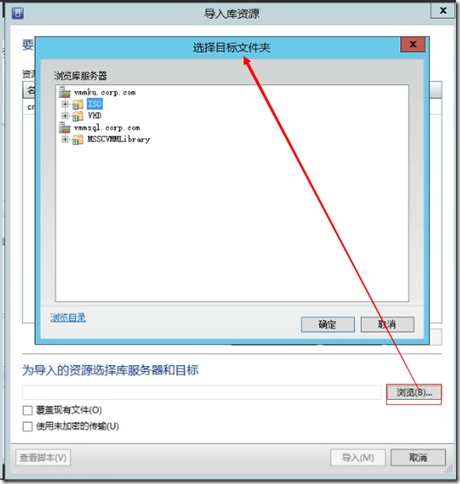
选择所要加入的库,点击确定:
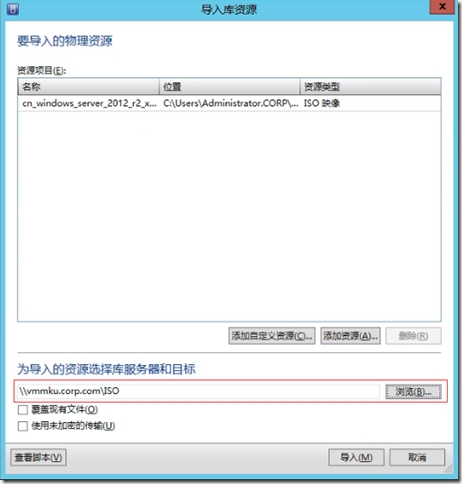
指定好“导入资源库服务器和目标”以后点击“导入”:
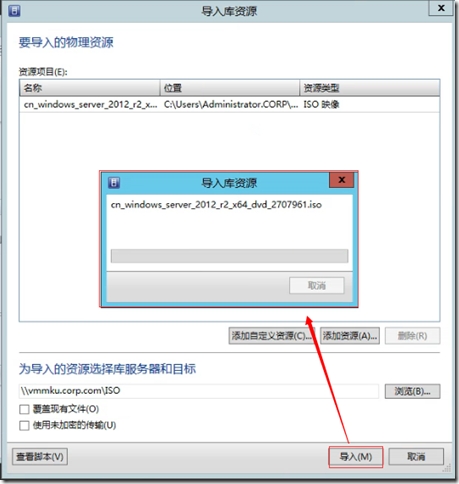
可以看到系统正在导入资源:
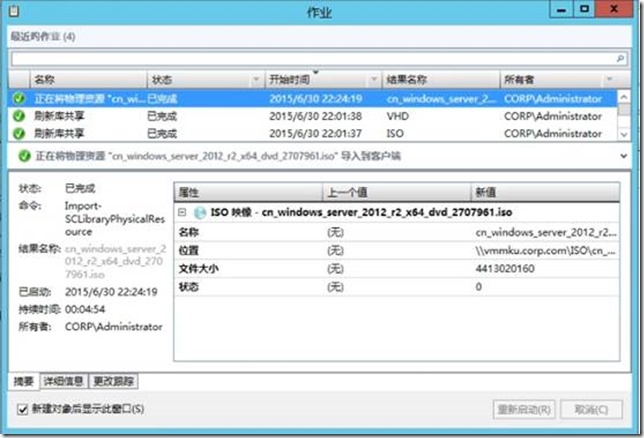
可以看到操作已完成。
检查:
库”----“库服务器”----鼠标右键“库服务器名称+域名”,在此我鼠标右键“VMMKU.CORP.COM”----“ISO”:
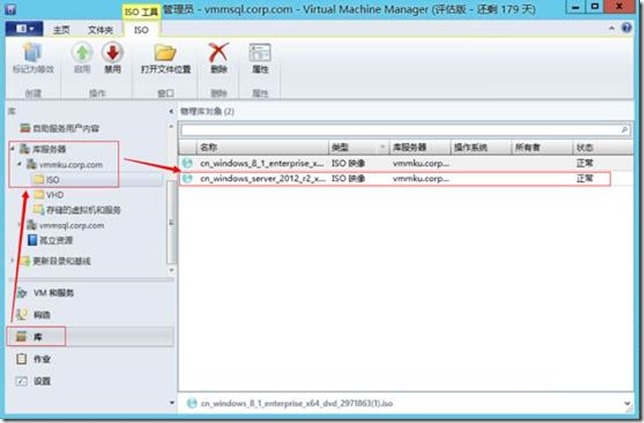
可以看到,我们windows Server 2012 R2的光盘已经成功添加到VMM库。
OK、到这里我们今天的实验就成功了,感谢大家的阅读!更多精彩博客请继续关注。
本文出自 “吴玉章的微软博客” 博客,请务必保留此出处http://wuyvzhang.blog.51cto.com/9992636/1676735
相关文章推荐
- linux vi(vim)常用命令汇总(转)
- Hadoop生态上几个技术的关系与区别:hive、pig、hbase 关系与区别
- Centos 7 上使用nginx为Node.js配置反向代理时错误:(13: Permission denied) while connecting to upstream
- 简单的shll脚本练习题
- 收藏网站79
- 收藏网站78
- 收藏网站77
- 收藏网站76
- 收藏网站75
- linux系统编程文件——文件操作总结(3)
- 收藏网站74
- 收藏网站73
- shell中$0,$?,$!等的特殊用法
- 收藏网站72
- centos7新装系统基础配置
- 构建Linux 0.1(BeagleBone Black)
- 简化网站开发:SiteMesh小工具
- 收藏网站71
- 收藏网站69
- 收藏网站69
